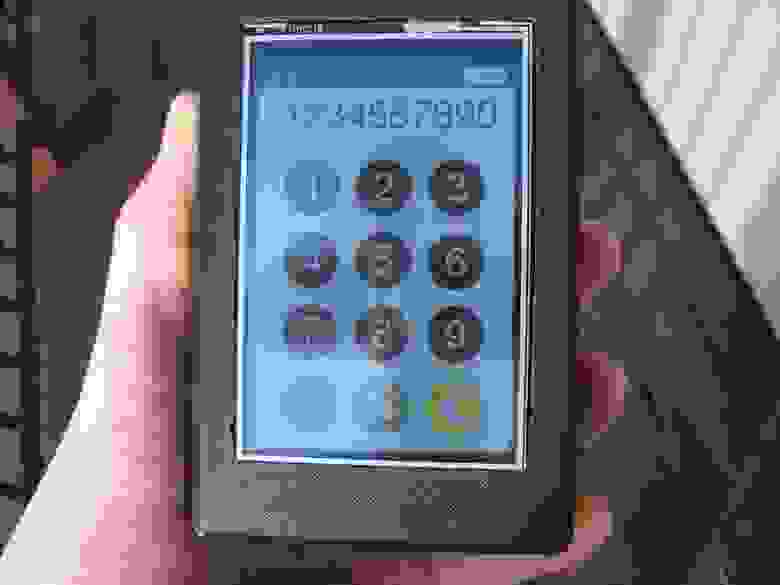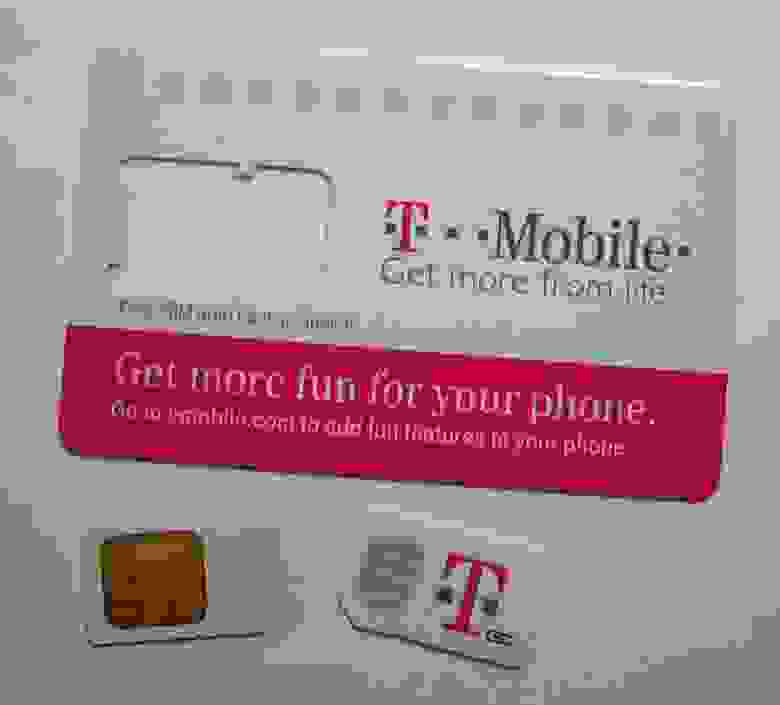- Собираем свой собственный смартфон
- Как сделать самодельный андроид
- Без слежки и закладок. Как собрать свой мобильник и почему это проще, чем кажется
- Содержание статьи
- WARNING
- Блок-схема компонентов
- Настраиваем UART
- Работа с экраном
- Продолжение доступно только участникам
- Вариант 1. Присоединись к сообществу «Xakep.ru», чтобы читать все материалы на сайте
Собираем свой собственный смартфон
Это руководство описывает от начала до конца конструирование своего собственного смартфона. Начинается дело с печати на 3D-принтере корпуса, затем спаиваются печатные платы, всё это дело собирается, и, в конце концов, на смартфон устанавливается мобильная операционная система, и с помощью языка программирования Python она становится персонально Вашей. Вы можете ознакомиться с подробностями о данном проекте по ссылке.
Необходимые навыки:
— базовые навыки пайки;
— знакомство с Raspberry Pi.
Или:
— много свободного времени и терпения.
Шаг 1: Собираем необходимые материалы
Перед тем, как начать, давайте-ка закажем все компоненты, которые нам потребуются. Итак, вам потребуются следующие электронные компоненты и печатные платы (в России компоненты можно приобрести, например, в таких магазинах):
1. Raspberry Pi A+ 256MB
2. модуль GSM Adafruit FONA uFL Version
3. 3.5′ PiTFT сенсорный экран
4. Raspberry Pi Camera 5MP
5. преобразователь Powerboost 500 Basic
6. GSM антенна
7. 1В 8Ом динамик
8. адаптер USB — Wifi
9. электретный микрофон
10. 1200мА литий-ионная батарея
11. 4-40 x 3/8′ винты
12. M2.5 x 5mm винты
13. M2.5 x 20mm винты
14. M2 x 5mm винты
15. ползунковый переключатель
16. провода
Ну а пока вы ждете доставки заказа со всем перечисленным, можно напечатать корпус.
Шаг 2: Печатаем корпус на 3D принтере
Корпус смартфона состоит из двух частей, напечатанных на 3D принтере: верхней и нижней (ну или передней и задней, это смотря как на него посмотреть). Скачать файлы .stl вы можете с ресурса thingiverse. Ну а если у вас нет 3D принтера, то можете заказать печать какой-нибудь компании, которая предоставляет подобные услуги (например, Shapeways). И да, если вы хотите сделать корпус более индивидуального дизайна, можете скачать проект для Solidworks с моей странички на github.
Шаг 3: Основная сборка
Теперь давайте соединим всё вместе. На диаграмме изображен Raspberry Pi. Вместо того, чтобы сразу подключаться к нему, подключите провод к 26 контакту на PiTFT. Теперь дальше.
1. Присоедините контакт «bat» на модуле GSM (Adafruit FONA) к такому же контакту на преобразователе (PowerBoost).
2. Припаяйте провод от контакта GND (земля) на модуле GSM к такому же контакту на преобразователе.
3. Припаяйте провод от контакта GND на преобразователе к одному из контактов полузнкового переключателя.
4. Также присоедните контакт GND от преобразователя к «земле» дисплея PiTFT (Такая же распиновка первых 26 контактов, как у Raspberry Pi, обратите внимание, что стрелка и «1» обозначаются первый контакт).
5. Присоедините 5В линию от преобразователя к 5В линии дисплея.
6. Припаяйте провод от центрального контакта ползункового переключателя к контакту «EN» (Включено) на преобразователе.
7. Припаяйте провод от контакта «KEY» на модуле GSM к контакту 12 (GPIO 18) на дисплее.
8. Поместите дисплей над Raspberry Pi.
9. Перепроверьте все соеднинения!
ВНИМАНИЕ: Пока проходит тестирование, убедитесь, что 5В разъем micro USB не подключен. Raspberry Pi уже запитан от батареи.
Если вы переключите ползунковый переключатель, светодиоды на преобразователе должны загореться и Raspberry Pi должен включиться. Подсветка дисплея также должна включиться. Если у вас на SD карте Raspberry Pi настроена отправка картинки на дисплей, то она должны отобразиться на нем. В противно случае, дисплей будет просто гореть белым, что на данный момент тоже пойдет. Скорее всего, на модуле GSM не загорятся светодиоды. Чтобы его включить, удерживайте кнопку включения на нем в течении пары секунд. Или подайте сигнал на разъем GPIO 18 на Raspberry Pi в течении того же времени. Если вам удалось запитать Raspberry Pi, дисплей и модуль GSM от батареи, пора переходить к следующему шагу.
Шаг 4: Финальная сборка
После того, как мы подключили питание, можно завершить подключение модулей к Raspberry Pi, а также подключить динамик и микрофон. Давайте начнем.
1. Припаяйте контакт динамика «spk +» (8Ом) к контакту «spk -» на модуле GSM. Полярность не имеет значения.
2. Припаяйте красный провод микрофона к контакту Mic + на модуле GSM.
3. Припаяйте черный провод микрофона к контакту Mic — на модуле GSM.
4. Подключите контакт «RI» (Индикатор звонка) на модуле GSM к контакту 7 (GPIO 4) на дисплее.
5. Подключите TX на модуле GSM к контакту 10 (RX) на дисплее.
6. Припаяйте RX модуля GSM к контакту 8 (TX) на дисплее.
7. Соедините Vio и bat на модуле GSM. При желании, можете использовать линию 3v3 на Raspberry Pi.
8. Закрепите uFL антенну к соединителю uFL на модуле GSM.
9. Перепроверьте все соединения!
Если вы попытаетесь все включить сейчас, то поведение устройства должно быть аналогичным, как на предыдущем шаге. На следующем шаге мы установим сим-карту в модуль GSM, что позволит устройству контактировать с сотовой сетью.
Шаг 5: Установка сим-карты
Теперь, когда соединение модулей завершено, можно установить сим-карту, чтобы модуль GSM мог контактировать с сотовой сетью. Данный модуль использует сети 2G для передачи данных, например T-Mobile. Обратите внимание, что модуль не работает с сетями 3G и 4G. AT&T планирует отключить поддержку 2G сетей к 2016 году, так что мы будем использовать сим-карту T-Mobile. Данный модуль GSM использует сим-карту стандартного формата, так что микро или нано сим-карты сюда не пойдут. Активируйте карту согласно инструкциям оператора. Затем установите сим-карту в модуль GSM и включите его. Если красный светодиод модуля будет моргать каждые 3 секунды, значит он подключился к сотовой сети! На следующем шаге мы установим программное обеспечение, чтобы Raspberry Pi смог общаться с модулем GSM.
Шаг 6: Установка SD карты
Теперь, когда все железо собрано, можно приступить к настройке взаимодействия Raspberry Pi со всем этим хозяйством. Начните с прошивки последней версии PiTFT OS на SD карту Raspberry Pi. Жмите сюда чтобы скачать. Когда SD карта готова, установите ее в Raspberry Pi и включите его. Вам понадобится утилита raspi-config. Вот несколько вещей, которые потребуется настроить:
1. Развернуть файловую систему.
2. Включить поддержку камеры.
3. Выключить serial port. Так Raspberry Pi сможет общаться с модулем GSM.
4. Включить ssh. Это важно, поскольку в Raspberry Pi A+ есть только USB порт.
Закончите установку и перезапустите Raspberry Pi.
Напишите startx и Raspberry Pi запустит LXDE на дисплее. Чтобы войти через HDMI, напишите:
Шаг 7: Установка Wifi
У вашего телефона нет клавиатуры, так что для доступа к устройству через консоль, нужно установить wifi для подключения по ssh. Подключите Wifi адаптер к компьютеру и настройте подключение через Wifi Config. Выключите Raspberry Pi и подключите к нему Wifi адаптер. Если вам все еще не удается подключиться к Raspberry Pi по ssh, попробуйте использовать USB концентратор. Больше информации по настройке Wifi можно найти здесь.
Шаг 8: Финальная подготовка программного обеспечения
Тестирование модуля GSM
Чтобы протестировать модуль GSM, установите minicom с помощью команды:
Должен открыться терминал по взаимодействию с устройствами через ком-порт. Если вы напишете:
в ответ должны получить «ОК». Если не получили, то проверьте все соединения. Если же получили, значит модуль GSM готов к работе.
Вы могли заметить, что текст на экране показывается боком, а не ориентируется на положение телефона. Давайте изменим это с помощью команды:
Измените в файле значение параметра «rotate» на 180.
Наконец, чтобы добавить LXDE в автозагрузку, следуйте описанию в инструкции.
Установка программного обеспечения для камеры
Теперь давайте установим программное обеспечение, которое помогает снимать фото камерой Raspberry Pi. Для начала напишите:
Наконец, загружаем программное обеспечение:
Шаг 9: Установка TYOS
TYOS — это операционная система для мобильных устройств (Технически, модифицированная версия Raspbian — это операционная система, а TYOS — это только графическая оболочка), дающая возможность телефону отправлять и получать sms сообщения, а также делать звонки. В консоли напишите:
Для запуска TYOS напишите:
Когда TYOS запустится, убедитесь, что все работает путем отправления sms и совершения звонка. Когда вы убедитесь, что все в порядке, можно установить TYOS в автозагрузку.
чтобы открыть конфигурационный файл. Внизу, после текста и до строчки «exit 0», добавьте следующий текст:
Теперь перезапустите Raspberry Pi. TYOS должен стартовать при загрузке устройства!
Шаг 10: Собираем всё вместе
Теперь можно всё надежно упаковать в корпус.
1. Используя горячий клей, приклейте микрофон и динамик в разъемы под них.
2. Используя винты M2, закрепите камеру. Потребуется соединить ленточным кабелем камеру и Raspberry Pi, так что разместите ее подходящим образом.
3. Используя винты M2.5, закрепите Raspberry Pi вместе с установленной SD картой и адаптером Wifi вниз корпуса.
4. Присоедините ленточный кабель камеры с Raspberry Pi.
5. Также используя винты M2.5, закрепите модуль GSM с сим картой в корпус.
6. При укладке проводом убедитесь, что они не мешают никакой другой электронике.
7. Оберните преобразователь изолентой, чтобы избежать короткого замыкания.
8. Поместите преобразователь и батарею между Raspberry Pi и дисплеем.
9. С помощью горячего клея приклейте ползунковый переключатель в разъем, предназначенный для него вверху корпуса.
10. Используя винты 4-40, соедините верхнюю и нижнюю часть корпуса вместе.
11. Проверьте все соединения.
Источник
Как сделать самодельный андроид
Инструкции по сборке Android из исходников


Описание | Старая шапка | Собираем ядро для MTK | Первая помощь | Редактирование системных ресурсов Android | Средство обработки прошивок
Что такое ADB и с чем его едят, читаем тут. Отследить новую версию ADB можно в репо от Google.
ADB для Winodws — Скачать sha1:52b4816990d2d18a34645bbf20a31b38a7859d4c
ADB для Linux — Скачать sha1:31078104e5927d823c28550c01275c437a87def7
ADB для MacOSx — Скачать sha1:1403fa0d1bb57ec31170d7905e8505e3b0ed05ee
Что такое маркет и с чем его едят, читайте в этой теме.
Android 4.1.*: microgapps скачать
Android 4.2.*: microgapps Скачать
Android 4.3.*: microgapps Скачать
Android 4.4 : ART microgapps Скачать
Android 4.4.1: ART microgapps Скачать
Android 4.4.2: ART microgapps Скачать
Android 5.0.2: ART microgapps Скачать
Android 5.0.2: ART microgapps Скачать By Mansi
Android 5.1.0: ART minigapps Скачать faq
microgapps — пакет Google Apps с самым основным, только Google Play и framework. Остальное можно установить из Google Play.
minigapps — Пакет Google Apps с самым основным набором ПО от Google.
ART — совместимы с ART режимом, появился в версиях Android 4.4 KitKat.
FlymeOS 5/6 от rocker123
Скачать Огромная коллекция на XDA 4.x-6.x
Скачать OmniRom + Prebuilts 4.x-6.x От ctavropoholb
Скачать Qualcomm MSM8974 и MSM8939 От acdev
Скачать MIUI PatchRom miui5-7 От ctavropoholb
Скачать CyanogenMod 10.1 — 13 4.х.х-6.х.х От ctavropoholb
Скачать CyanogenMod 12.1 android-5.1.1_r18 От SteelBreaker
Скачать Prebuilts AOSP 5.0.x От assusdan
Скачать MIUI PatchRom KitKat v6 От vgdn1942
Скачать AOSP mirror repo От wladimir_tm
Скачать AOSP, AOKP, CM, MIUI 4.4.4 От vaibhavpandeyvpz
Скачать CyanogenMod 11 4.4.4 От Никита Pro Android
Скачать CyanogenMod 10 4.1 От Scorpio92666
Скачать CyanogenMod 7.2.0 2.3.x От pryanya96
Скачать AOSPA ParanoidAndroid 4.4.4 От mrAlmid
Скачать Ubuntu phablet 4.4.2_r1 От Каточимото
Скачать repo snapshots cm-10.2 — android5.1 От wladimir_tm
После чего, качаем исходники командой repo sync
Источник
Без слежки и закладок. Как собрать свой мобильник и почему это проще, чем кажется
Содержание статьи
Все началось с того, что некоторое время назад я собирал для себя телефон на модуле связи GSM. Современная электроника была размещена в винтажном корпусе с внешней трубкой и дисковым номеронабирателем (помнишь ли ты еще, как ими пользоваться?). Увы, из-за непродуманной схемы звонить с него было неудобно.
Тогда я решил предпринять вторую попытку, но уже с новой концепцией. Хотелось создать компактное устройство, выполняющее функции простого кнопочного телефона и при этом пригодное к практическому использованию. В идеале заряда даже от небольшого аккумулятора должно хватать минимум на неделю. Никаких лишних сервисов, подозрительных приложений и надоедливых уведомлений, только самое необходимое — звонки, SMS и телефонная книжка.
Проект демонстрировался на Chaos Constructions 2019 и, к моему (приятному) удивлению, вызвал интерес у широкой аудитории. Многим было любопытно узнать внутреннее устройство мобильного телефона, поэтому сегодня я подробно расскажу, как можно собрать подобный гаджет самостоятельно.
WARNING
Увы, система сотовой связи по умолчанию позволяет операторам следить за абонентами практически в режиме реального времени и с точностью порядка двадцати метров (за счет триангуляции с нескольких вышек). C учетом российской практики выдачи симок в обмен на паспортные данные, ситуация выглядит печальной. На самом деле уйти из-под надзора телекоммуникационных компаний тоже возможно, но такие способы выходят за рамки этой статьи.
Блок-схема компонентов
Сперва определимся с требованиями к устройству: нам нужно совершать исходящие звонки, принимать входящие, читать и писать SMS (в том числе на кириллице) и управлять контактами в телефонной книге. Это базовая функциональность, которую пользователи ожидают от кнопочных телефонов. Конечно, это далеко не полный список и тут не хватает как минимум встроенных игр (змейки или тетриса), но их легко будет добавить уже на финальном этапе.
Ключевым компонентом устройства станет модуль сотовой связи SIM800C. Он содержит полный радиотракт, аудиотракт и реализует основные функции работы с сетью GSM. Иными словами, это практически готовый мост GSM-UART, который нуждается лишь в управлении через внешний терминал.
Для этого нам потребуется экран, клавиатура и какой-нибудь микроконтроллер для выполнения основной программы. В качестве экрана я использовал дисплейный модуль ST7735 с разрешением 128 на 160 пикселей. К нему у меня уже была готовая библиотека, которая позволяла отрисовывать символы и графические примитивы. По большому счету выбор дисплея некритичен для проекта, и ты можешь использовать любой другой с подходящей диагональю.
Клавиатура с шестнадцатью кнопками реализована на сдвиговых регистрах (пара восьмибитных микросхем 74HC165 (PDF). Также ты можешь использовать их отечественный аналог — микросхемы компании «Интеграл» КР1533ИР9. В любом случае выход таких регистров представляет собой неполноценный SPI, так как даже при отключении они не переходят в высокоимпедансное состояние. Поэтому вместо аппаратной и совмещенной с дисплеем шины SPI для них использовалась программная реализация.
Управлять всем будет микроконтроллер семейства STM32. Так как особого быстродействия не требуется, подойдут даже бюджетные решения. Я остановил свой выбор на F103C8T6 (PDF), его ресурсов тут должно хватить с избытком. Кроме того, именно на таком микроконтроллере выпускается известная модельная линейка отладочных плат BluePill (прекрасное средство для избавления от Arduino-зависимости). Это позволило собрать прототип и протестировать работу компонентов практически с самого старта.
Некоторые микросхемы F103C8T6 имеют 128 Кбайт памяти вместо заявленных по документации 64 Кбайт. Однако это относится к недокументированным возможностям, и рассчитывать на «лишний» банк памяти не стоит.
Позже (и в качестве приятного бонуса) я решил добавить в проект внешнюю постоянную память W25Q32 (PDF) на 32 Мбит. Это позволило не перезаписывать флеш самого микроконтроллера и хранить все контакты отдельно. Кроме того, появилась возможность загружать на телефон картинки, символы и прочие элементы растровой графики.
Сама схема мобильного телефона достаточно стандартная и в комментариях вряд ли нуждается. SIM800C включается при подаче низкого уровня на вывод REST (используется транзистор Q1, соединенный с контактом PA0 микроконтроллера). Дополнительно светодиоды VD2 и VD3 указывают на состояние радиомодуля. VD2 мигает при успешном подключении, тогда как VD3 горит все время, пока SIM800C активен.
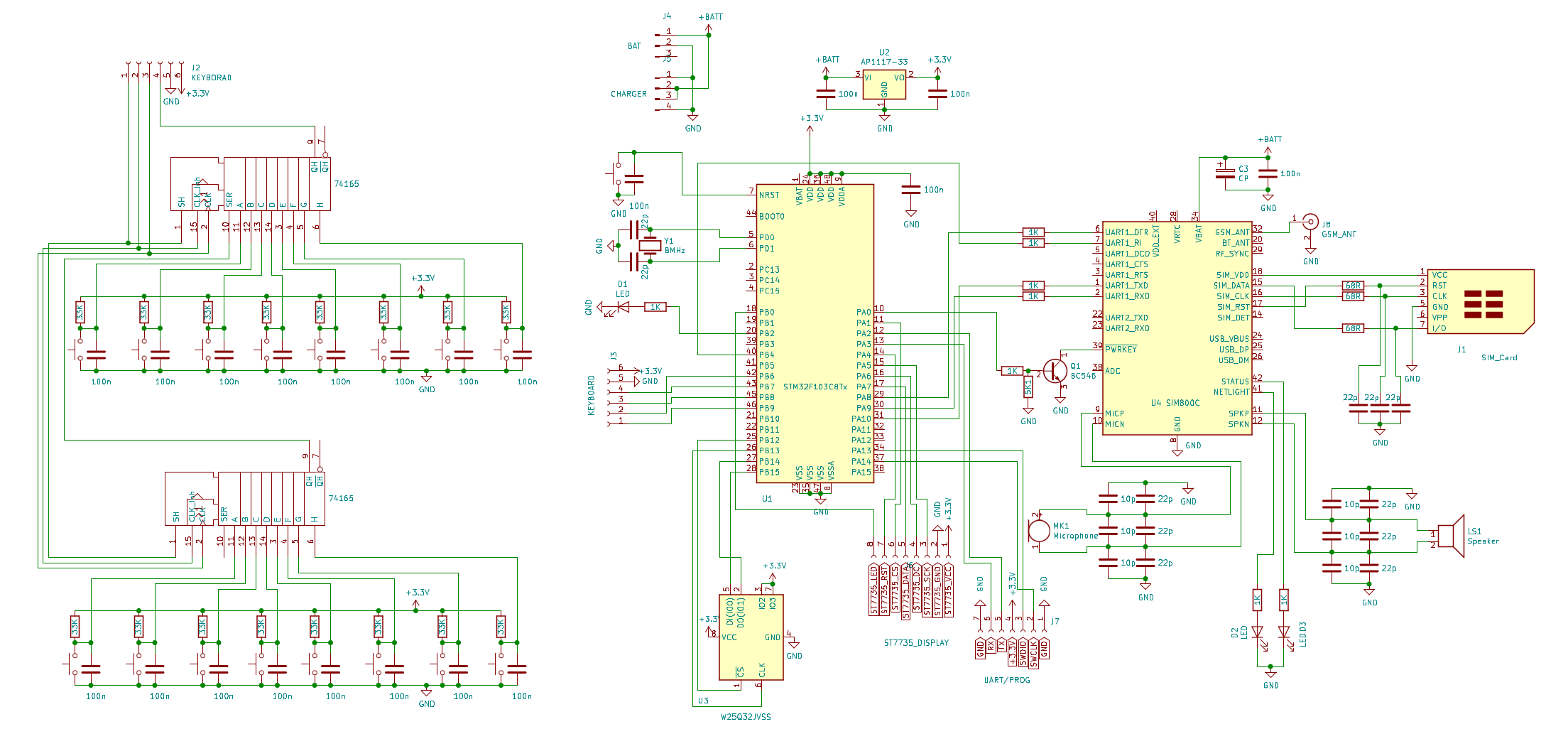
Компоненты размещены на двух односторонних печатных платах, преимущественно поверхностным монтажом. Первая плата содержит радиомодуль, микроконтроллер, микросхему внешней памяти и разъемы для подключения антенны и динамика. Вторая плата целиком и полностью отдана под клавиатуру. Собранная конструкция помещается в корпус из оргстекла и закрепляется на стойках М3.
Питается наше устройство от литий-полимерного аккумулятора на 1500 мА · ч. Его емкость примерно в два раза ниже, чем у современных флагманских смартфонов, но и ее хватает примерно на неделю в режиме ожидания (потребление около 6 мА) или на сутки активного пользования (потребление около 40 мА).
Вообще говоря, большая часть использованных электронных компонентов сейчас доступна в виде готовых оценочных плат или модулей. Поэтому, если тебе не хочется возиться с разводкой плат и пайкой микросхем, ты можешь собрать все на беспаечных макетках.
Настраиваем UART
Сегодня существует масса вариантов для программирования микроконтроллеров. Это и различные языки (С/С++, Rust), и самые разнообразные прикладные библиотеки, абстрагирующие разработку от аппаратного уровня (HAL от ST Microelectronics, Arduino Core и другие). Я использовал в проекте каноничный C и открытую libopencm3.
Полный комплект исходных файлов проекта доступен в репозитории на GitHub.
Первым делом следует инициализировать UART1, ведь именно он отвечает за общение с радиомодулем. Параметры стандартные: 115 200 бод и 8N1.
После этого логично как-то организовать отправку команд на модуль. Например, c помощью сторонней реализации printf() . Для этого используется библиотека rprintf. Ее код хорошо оптимизирован и занимает всего несколько килобайтов памяти. Библиотеку следует подправить для работы с libopencm3 , буквально несколько строк.
Теперь модулю можно отправлять команды вида printf_(«AT_command») , а ответ модуля принимается с использованием прерываний и сохраняется в буфер. После приема содержимое анализируется, и если это ожидаемый ответ, то вызывается функция-обработчик, которая используется для вывода сообщений SMS и USSD. Также возможен непосредственный вывод сообщения на экран, что очень удобно при отладке.
Работа с экраном
Как и любую другую периферию, дисплей перед использованием предстоит инициализировать. Конечно, сегодня подходящий код можно найти и в интернете, но я решил написать реализацию самостоятельно. Это не отнимет много времени, зато позволит лучше узнать возможности микросхемы ST7735. Я ориентировался на документацию (PDF) производителя и брал за основу готовые примеры в псевдокоде.
Продолжение доступно только участникам
Вариант 1. Присоединись к сообществу «Xakep.ru», чтобы читать все материалы на сайте
Членство в сообществе в течение указанного срока откроет тебе доступ ко ВСЕМ материалам «Хакера», позволит скачивать выпуски в PDF, отключит рекламу на сайте и увеличит личную накопительную скидку! Подробнее
Источник